Windows helyreállítási környezet egy olyan környezet, amely platformot teremt a felhasználók számára a számítógépük kritikus problémáinak kezelésére. Abban az esetben, ha nem tudja megnyitni a Windows helyreállítási környezetekt (RE) a számítógépén, kövesse ezt az egyszerű javítást, és a probléma egy pillanat alatt megoldódik.
Javítás- A Windows helyreállítási környezet engedélyezése-
1. nyomja meg Windows billentyű + R elindítani Fuss.
2. Típus "cmd”És nyomja meg Ctrl + Shift + Enter.

3. Az állapotának ismerete Windows RE,másolat és paszta ezt a parancsot Parancssor ablakot, majd nyomja meg Belép.
reagensc / info
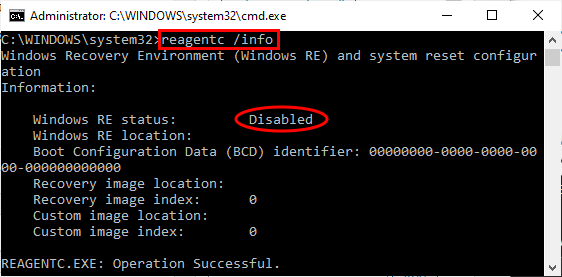
Amint láthatja, hogy a „Windows RE állapota:”Felirattal„Tiltva“.
Tehát most lehetővé fogjuk tenni.
4. A ÚJRA, másolat és paszta ezt a parancsot és nyomja meg Belép.
reagentc / enable
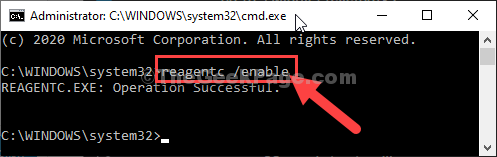
Várjon egy darabig a parancs végrehajtására.
ablakok Helyreállítási környezet (RE) van engedélyezve a számítógépeden. Ellenőrizheti az állapot-

A Windows helyreállítási környezet megnyitása
A. Megnyitásához Windows helyreállítási környezet, kovesd ezeket a lepeseket-
1. nyomja meg Windows ikon + I hogy kinyissa a Beállítások ablak.
2. Ezután kattintson aFrissítés és biztonság“.

3. Ezután kattintson aFelépülés“.
4. Ezt követően kattintson aÚjraindítás most" ban,-ben 'Haladó indítás’Szakasz.

A számítógép újraindul, és hamarosan, Windows helyreállítási környezet nyitva lesz.



